Word 365: Įjungti arba Išjungti Automatinį Išsaugojimą

Norite įjungti arba išjungti Automatinio Išsaugojimo parinktį? Sužinokite, kaip įjungti arba išjungti Automatinio Išsaugojimo funkciją Word 2019 arba Microsoft 365.
„Microsoft Teams“ yra vienas iš trijų plačiausiai naudojamų „ vieno langelio“ bendradarbiavimo įrankių, pasiekiamų internete, nes jis leidžia organizacijoms ir darbuotojams bendrauti tarpusavyje naudojant garso / vaizdo įrašus ir efektyviai dalytis turiniu realiuoju laiku. Vaizdo konferencijų programa nuo COVID-19 pandemijos sulaukė plataus vartotojų rato ir, pridedant vis daugiau funkcijų, sulaukia vis daugiau vartotojų.
Viena iš naujausių „Teams“ funkcijų, kurią „Microsoft“ ištraukė iš savo kepurės, yra „ Spotlight“ įrankis , panašus į mastelio keitimą , leidžiantis susitikimų organizatoriams paryškinti dalyvio vaizdo įrašą visų dalyvių susitikimų ekranuose. Šiame įraše paaiškinsime, kas yra „Microsoft Teams“ „Spotlight“ funkcija, kaip galite ja naudotis ir ką turėtumėte žinoti, kai naudojate šią funkciją per susitikimą „Teams“.
Turinys
Kas yra „Microsoft Teams“ „Spotlight“ funkcija?
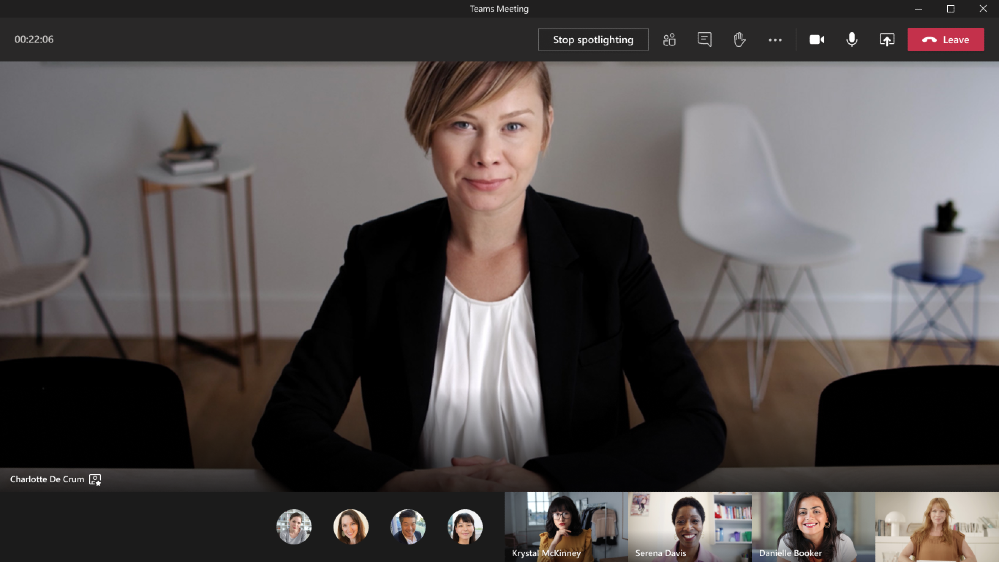
„Microsoft“ siūlo galimybę pranešėjams ir susitikimo organizatoriams užrakinti kieno nors vaizdo įrašą kaip pagrindinį vaizdo įrašą visiems susitikimo dalyviams. Ši funkcija turėtų padėti pranešėjams geriau kontroliuoti susitikimo eigą, nes nusprendžia, ką visi kiti gali peržiūrėti sesijos metu.
Tai turėtų suteikti daugiau laiko prie ekrano tiems dalyviams, kuriuos pranešėjas pasirinko kalbėti susitikimo metu, todėl ši funkcija gali būti naudinga seminarams ir pagrindiniams pranešimams. Kaip pranešėjas galite bet kada atkreipti dėmesį į savo vaizdo įrašų sklaidos kanalą ir kažkieno sklaidos kanalą, taip pat perjungti iš dalyvio į kitą.
Kuo „Spotlight“ skiriasi nuo prisegimo komandoms?
„Microsoft Teams“ dėmesys skiriasi nuo funkcijos „Prisegti dalyvį“, pasiekiamą virtualioje bendradarbiavimo tarnyboje. Kai prisegsite dalyvį prie Teams, pasirinktas vaizdo įrašų sklaidos kanalas bus prisegtas jūsų peržiūrai.
Likę dalyviai galės matyti savo numatytąjį rodinį arba vaizdo įrašo sklaidos kanalą, kurį prisisegė patys. Tai reiškia, kad kai prisegsite dalyvį, kiti susitikimo dalyviai matys tik numatytąjį susitikimo ekrano rodinį, tą, kurį žiūrėjote prieš prisegdami.
Tačiau kai vedėjas susitikimo metu atkreipia dėmesį į dalyvį, dalyvio vaizdo įrašų sklaidos kanalas bus rodomas kiekvieno susitikimo ekrane didesniu rodiniu. Tai reiškia, kad „Spotlight“ yra masinis „Teams“ funkcijos „Prisegimas“ įdiegimas, nes jis garantuoja, kad pasirinktas dalyvis turi visą reikiamą dėmesį, kai jis aktyviai kalba.
Ko reikia norint naudoti „Spotlight“ funkciją?
Norėdami naudoti „Spotlight“ „Microsoft Teams“, turėtumėte įsitikinti, kad turite šiuos dalykus:
Kaip savo kompiuteryje naudoti „Microsoft Teams Spotlight“ funkciją
Lengva naudoti „Spotlight“ funkciją, kai prie „Microsoft Teams“ prisijungiate savo kompiuteryje per darbalaukio klientą.
Norėdami atkreipti dėmesį į save susitikime
Galite atkreipti dėmesį į savo vaizdo įrašų kanalą, kad paryškintumėte jį visiems susitikimo dalyviams. Norėdami tai padaryti, kompiuteryje paleiskite „Teams“ darbalaukio klientą ir prisijunkite prie susitikimo kaip pranešėjas / organizatorius. Susitikimo ekrane spustelėkite viršuje esantį mygtuką „Rodyti dalyvius“. Dešinėje susitikimo ekrano pusėje bus atidarytas ekranas „Dalyviai“.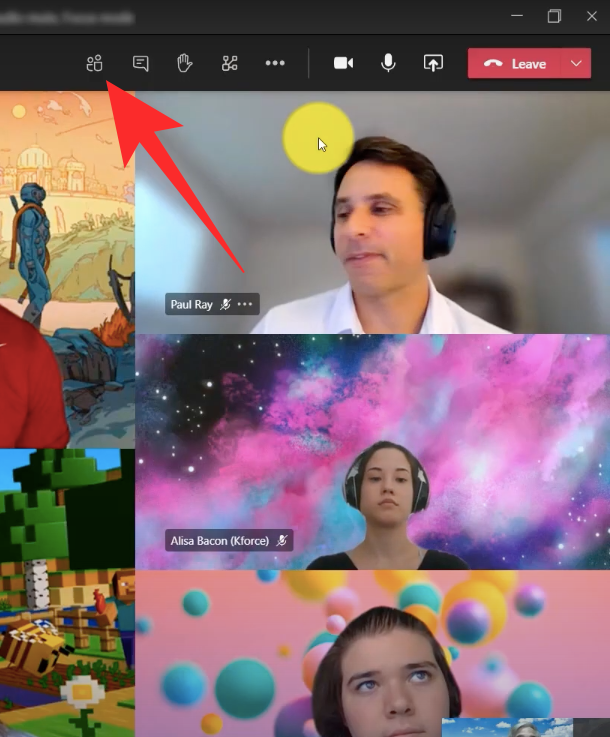
Dalyvių skiltyje tarp dalyvių sąrašo eikite į savo vardą. Kadangi esate susitikimo pranešėjas, jūsų vardas turėtų būti matomas skiltyje „Pranešėjai“. Kai šiame sąraše rasite savo vardą, spustelėkite jį dešiniuoju pelės mygtuku ir pasirinkite parinktį „Pažymėti mane“.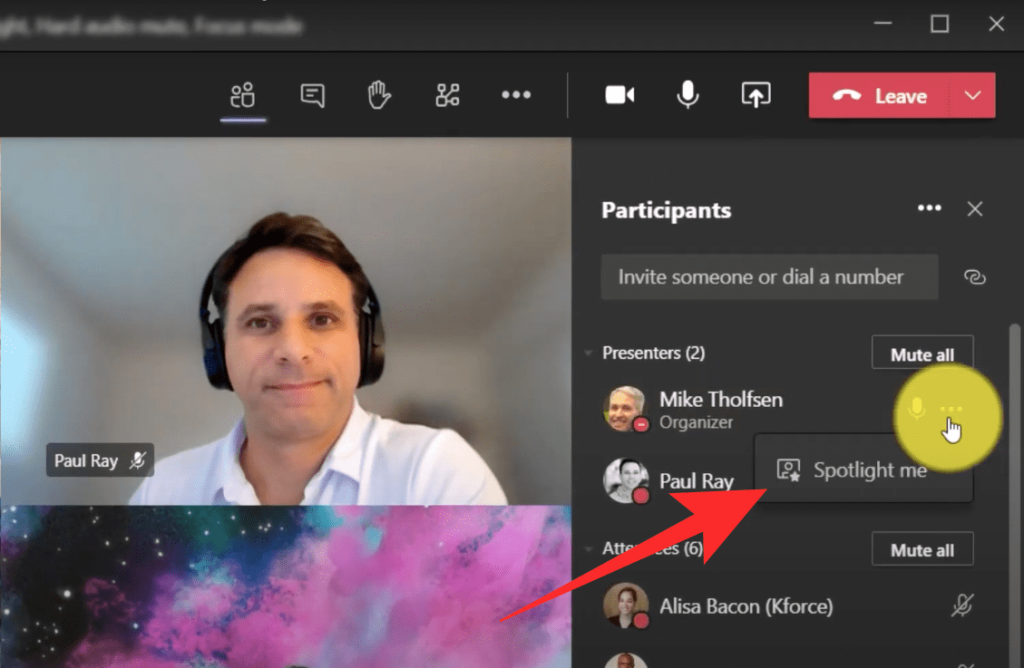
Vaizdo įrašų sklaidos kanalas dabar bus paryškintas visiems susitikimo dalyviams, kol jūs ar kitas pranešėjas nustos žiūrėti į jūsų vaizdo įrašą.
Norėdami atkreipti dėmesį į ką nors kitą susitikime
Jei norite atkreipti dėmesį į ką nors kitą, dalyvaujantį Teams susitikime, galėsite tai padaryti dviem skirtingais būdais. Paprasčiausias būdas yra atidaryti „Microsoft Teams“ darbalaukio klientą, pradėti susitikimą kaip pranešėjas, dešiniuoju pelės mygtuku spustelėkite dalyvio vaizdo įrašų laukelį ir išskleidžiamajame meniu pasirinkite parinktį „Spotlight“.
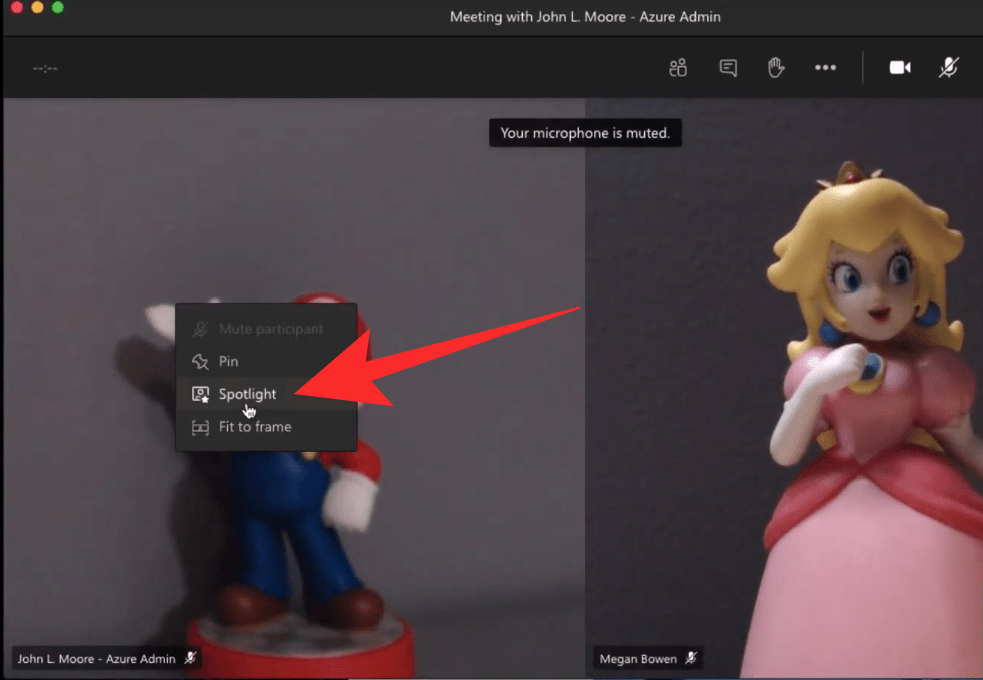
Ekranas per John Moore
Arba taip pat galite atkreipti dėmesį į dalyvio vaizdo įrašą iš dalyvių sąrašo. Norėdami tai padaryti, darbalaukyje paleiskite „Microsoft Teams“ programą ir įveskite susitikimą kaip organizatorių / pranešėją. Dabar susitikimo ekrano viršuje spustelėkite mygtuką „Rodyti dalyvius“ ir bus įkeltas visų susitikimo dalyvių sąrašas.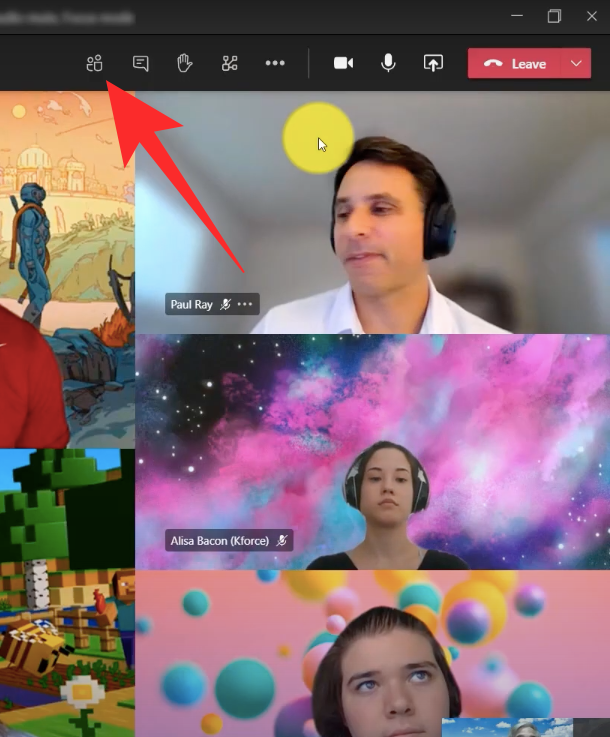
Raskite dalyvio, kurį norite pasirinkti „Spotlight“, vardą ir, kai tai padarysite, dešiniuoju pelės mygtuku spustelėkite jį ir pasirinkite parinktį „Spotlight“. 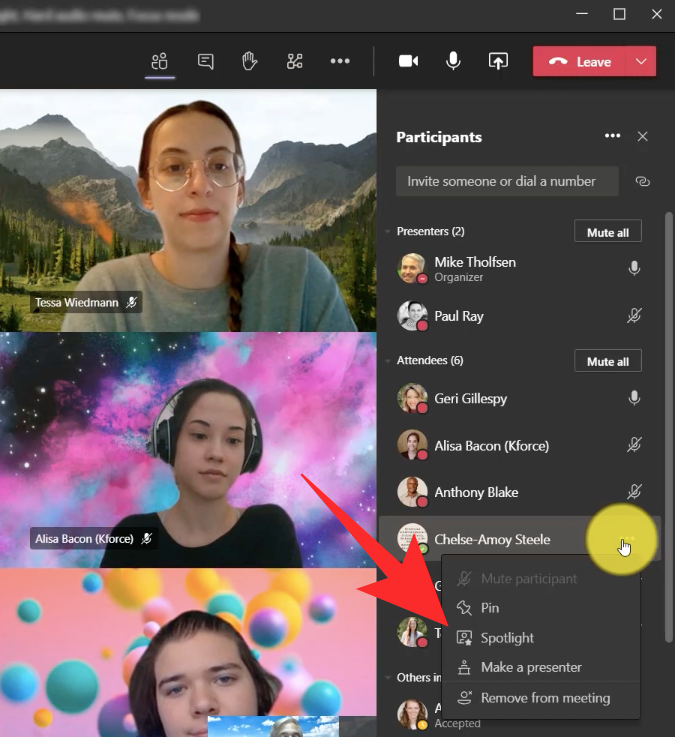
Pasirinktas dalyvis dabar bus paryškintas ir bus matomas didesnėje kiekvieno susitikimo ekrano dalyje, kol jūs ar kitas pranešėjas nustos šviesti.
Kaip savo telefone naudoti „Microsoft Teams Spotlight“ funkciją
Nors „Microsoft“ leidžia žiūrėti „Spotlighted“ vaizdo įrašą savo telefone pagrindiniame lange, kaip ir darbalaukio programoje, negalėsite „Spotlight“ parodyti kieno nors ar savo vaizdo įrašo tiesiai iš „Teams“ programos mobiliesiems. Kol kas pranešėjai gali pradėti arba sustabdyti vaizdo įrašų ryškinimą „Microsoft Teams“ tik naudodami darbalaukio programą.
Kaip sustabdyti „Microsoft Teams“ dėmesį
Jei kaip pranešėjas anksčiau naudojote „Spotlight“ savo vaizdo įrašui arba dalyvio vaizdo įrašui, galite sustabdyti vaizdo įrašo paryškinimą spustelėdami virš paryškinto vaizdo įrašo esantį mygtuką „Stop Spotlighting“.
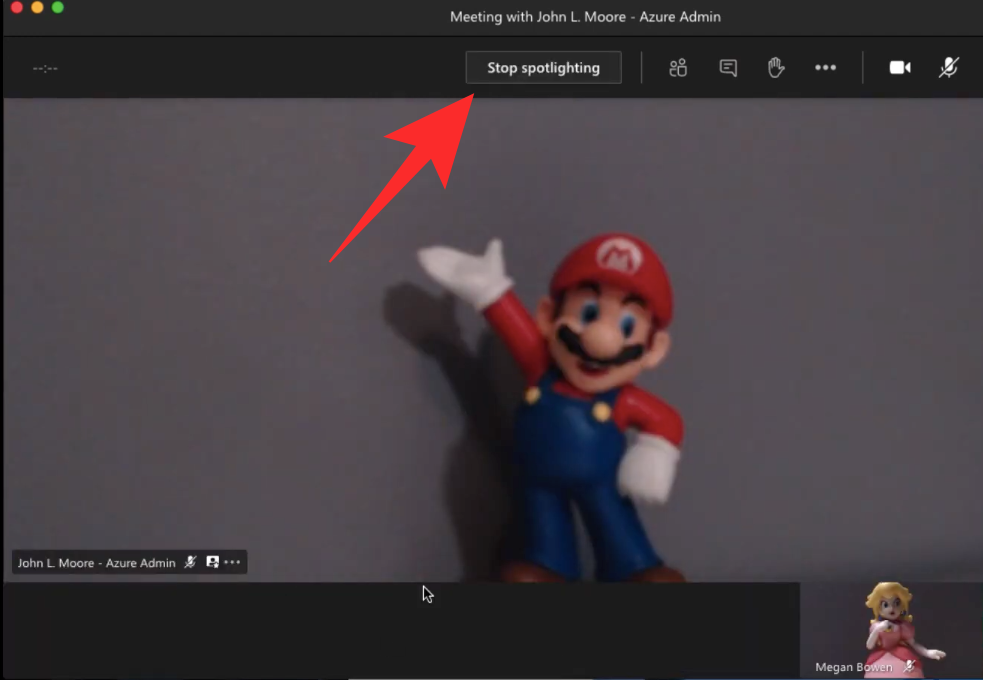 Ekrano paėmimas per John Moore " data-medium-file="https://cdn.nerdschalk.com/wp-content/uploads/2020/10/how-to-use-spotlight-in-microsoft-teams-3-a. png" data-large-file="https://cdn.nerdschalk.com/wp-content/uploads/2020/10/how-to-use-spotlight-in-microsoft-teams-3-a.png" klasė ="size-full wp-image-260920" src="data:image/svg+xml;charset=utf-8,%3Csvg%20xmlns%3D'http%3A%2F%2Fwww.w3.org%2F2000%2Fsvg '%20viewBox%3D'0%200%20983%20680'%2F%3E" alt="" width="983" height="680" data-full="https://cdn.nerdschalk.com/wp- content/uploads/2020/10/how-to-use-spotlight-in-microsoft-teams-3-a.png" data-full-size="983x680" loading="lazy" data-origin-src="https ://cdn.nerdschalk.com/wp-content/uploads/2020/10/how-to-use-spotlight-in-microsoft-teams-3-a.png">
Ekrano paėmimas per John Moore " data-medium-file="https://cdn.nerdschalk.com/wp-content/uploads/2020/10/how-to-use-spotlight-in-microsoft-teams-3-a. png" data-large-file="https://cdn.nerdschalk.com/wp-content/uploads/2020/10/how-to-use-spotlight-in-microsoft-teams-3-a.png" klasė ="size-full wp-image-260920" src="data:image/svg+xml;charset=utf-8,%3Csvg%20xmlns%3D'http%3A%2F%2Fwww.w3.org%2F2000%2Fsvg '%20viewBox%3D'0%200%20983%20680'%2F%3E" alt="" width="983" height="680" data-full="https://cdn.nerdschalk.com/wp- content/uploads/2020/10/how-to-use-spotlight-in-microsoft-teams-3-a.png" data-full-size="983x680" loading="lazy" data-origin-src="https ://cdn.nerdschalk.com/wp-content/uploads/2020/10/how-to-use-spotlight-in-microsoft-teams-3-a.png">
Ekranas per John Moore
Arba galite sustabdyti apšvietimą spustelėdami mygtuką „Rodyti dalyvius“ susitikimo ekrane, dešiniuoju pelės mygtuku spustelėdami dalyvio, kurio vaizdo įrašas buvo paryškintas, vardą ir pasirinkę „Stop spotlighting“, kad išeitumėte iš „Spotlighted“ vaizdo įrašo. Taip pat galite sustabdyti apšvietimą dešiniuoju pelės mygtuku spustelėdami išryškintą vaizdo įrašo laukelį ir pasirinkę parinktį „Stop spotlighting“.
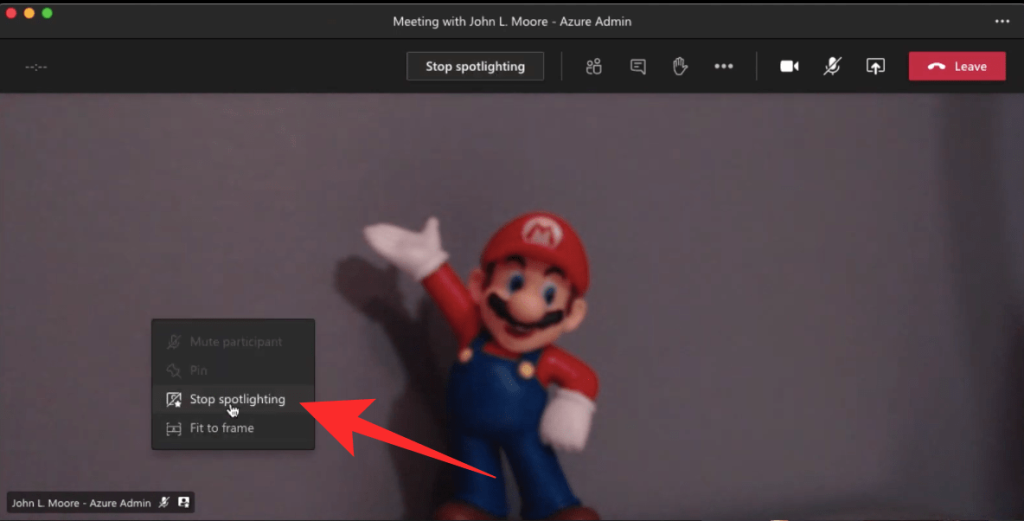
Ekranas per John Moore
Jei išmokę „Spotlight“ „Microsoft Teams“ vis dar abejojate dėl šios funkcijos, galite pažvelgti į šį skyrių ir gauti atsakymą.
Kas atsitiks, kai atkreipiate dėmesį į ką nors iš „Microsoft Teams“?
Jei kaip pranešėjas taikote „Spotlight“ funkciją kieno nors kito vaizdo įrašų sklaidos kanale susitikime, jo vaizdo įrašų sklaidos kanalas dabar bus matomas didesnėje visų susitikimo ekrano srityje kaip pagrindinis vaizdo įrašas visiems susitikimo dalyviams.
Be to, kai jūs pats arba kas nors atkreipė dėmesį į jūsų vaizdo įrašą, apatiniame dešiniajame kampe matysite, kad vaizdo įrašo sklaidos kanalas dabar bus paryškintas baltu rėmeliu. 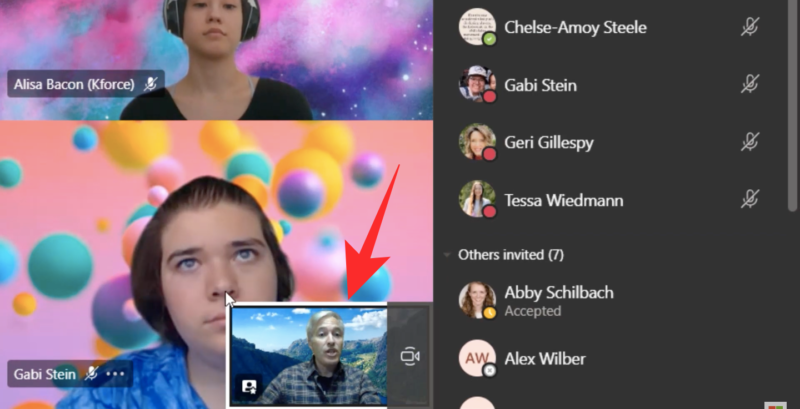
Be to, jūs ir visi kiti susitikimo dalyviai turėtų matyti „Spotlight“ piktogramą šalia „Spotlighted“ asmens vardo. 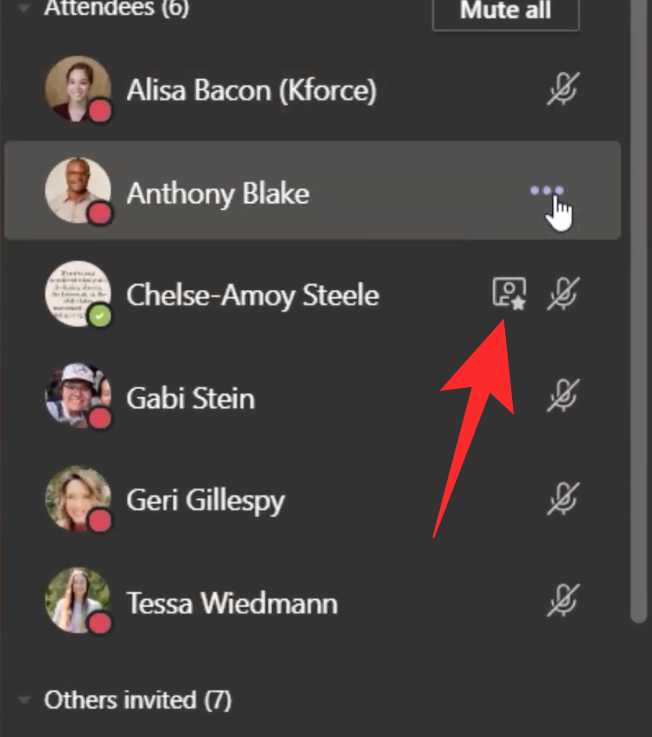
Jei esate tas, kuris buvo pastebėtas Teams susitikime, susitikimo langų viršuje gausite įspėjimą su pranešimu „Jūs esate dėmesio centre. Jūsų vaizdo įrašas yra paryškintas visiems susitikimo dalyviams.
Virš šio įspėjimo taip pat turėtų būti rodomas mygtukas „Stop spotlighting“, kuris suteikia galimybę nutraukti „Spotlight“ iš savo pusės.
Ar galite nustoti kelti dėmesį, jei nesate vedėjas?
Taip, bet tai apsiriboja savimi. Nors susitikimo pranešėjas gali visiškai valdyti, ką atkreipti dėmesį ir sustoti bet kuriuo metu, jūs taip pat galite sustabdyti dėmesį, jei nesate pranešėjas, tik su viena sąlyga. Nepranešėjai gali sustabdyti prožektorius tik tada, kai juos anksčiau atkreipė pranešėjas.
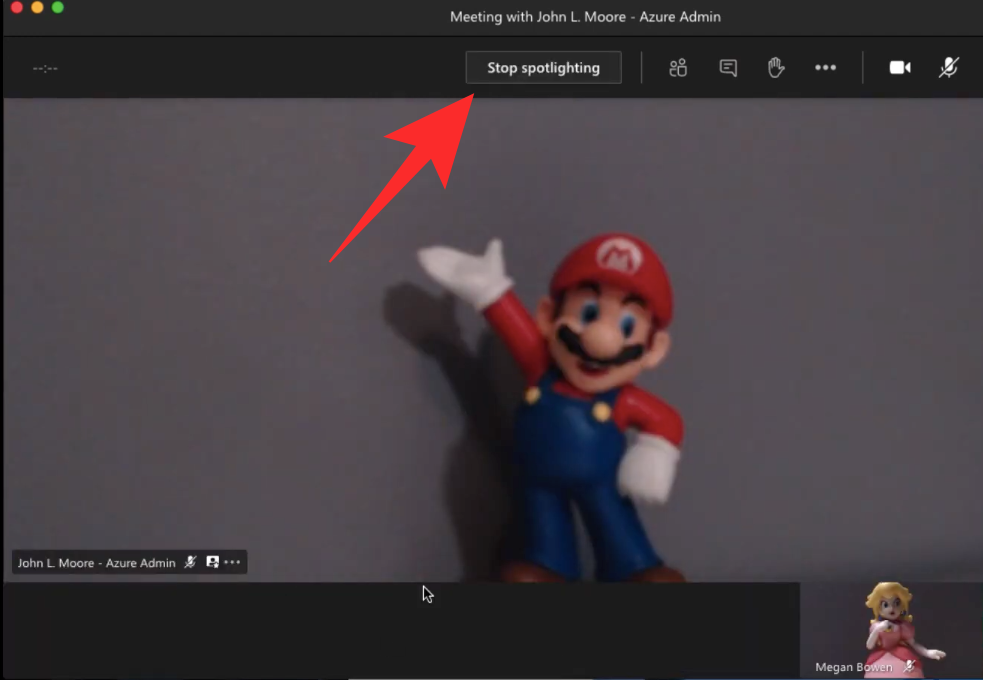 Ekrano paėmimas per John Moore " data-medium-file="https://cdn.nerdschalk.com/wp-content/uploads/2020/10/how-to-use-spotlight-in-microsoft-teams-3-a. png" data-large-file="https://cdn.nerdschalk.com/wp-content/uploads/2020/10/how-to-use-spotlight-in-microsoft-teams-3-a.png" klasė ="size-full wp-image-260920" src="data:image/svg+xml;charset=utf-8,%3Csvg%20xmlns%3D'http%3A%2F%2Fwww.w3.org%2F2000%2Fsvg '%20viewBox%3D'0%200%20983%20680'%2F%3E" alt="" width="983" height="680" data-full="https://cdn.nerdschalk.com/wp- content/uploads/2020/10/how-to-use-spotlight-in-microsoft-teams-3-a.png" data-full-size="983x680" loading="lazy" data-origin-src="https ://cdn.nerdschalk.com/wp-content/uploads/2020/10/how-to-use-spotlight-in-microsoft-teams-3-a.png">
Ekrano paėmimas per John Moore " data-medium-file="https://cdn.nerdschalk.com/wp-content/uploads/2020/10/how-to-use-spotlight-in-microsoft-teams-3-a. png" data-large-file="https://cdn.nerdschalk.com/wp-content/uploads/2020/10/how-to-use-spotlight-in-microsoft-teams-3-a.png" klasė ="size-full wp-image-260920" src="data:image/svg+xml;charset=utf-8,%3Csvg%20xmlns%3D'http%3A%2F%2Fwww.w3.org%2F2000%2Fsvg '%20viewBox%3D'0%200%20983%20680'%2F%3E" alt="" width="983" height="680" data-full="https://cdn.nerdschalk.com/wp- content/uploads/2020/10/how-to-use-spotlight-in-microsoft-teams-3-a.png" data-full-size="983x680" loading="lazy" data-origin-src="https ://cdn.nerdschalk.com/wp-content/uploads/2020/10/how-to-use-spotlight-in-microsoft-teams-3-a.png">
Ekranas per John Moore
Galimybė sustabdyti dėmesį bus pasiekiama tol, kol būsite dėmesio centre susitikimo „Teams“ metu.
Ar galite atkreipti dėmesį į daugiau nei vieną garsiakalbį vienu metu?
Ne, „Microsoft“ leidžia vienu metu išskirti tik vieną vaizdo įrašą. Tai reiškia, kad galite atkreipti dėmesį į save arba kitą dalyvį „Microsoft Teams“ susitikime.
Ar galite įrašyti „Teams“ susitikimą, kai įjungtas „Spotlight“?
Jei naudojote „Spotlight“ funkciją savo vaizdo įraše arba kieno nors kito vaizdo įrašų sklaidos kanale ir tuo pačiu metu įrašote susitikimą, vaizdo įrašas įraše nebus išryškintas. „Microsoft“ teigia, kad tai turėtų būti laikinas apribojimas ir ateityje gali būti geresnis būdas tai išspręsti.
Tikimės, kad šis įrašas padėjo jums geriau suprasti, kas yra „Microsoft Teams“ „Spotlight“ funkcija. Jei vis tiek norite sužinoti daugiau apie tai, praneškite mums toliau pateiktose pastabose.
SUSIJĘS
Norite įjungti arba išjungti Automatinio Išsaugojimo parinktį? Sužinokite, kaip įjungti arba išjungti Automatinio Išsaugojimo funkciją Word 2019 arba Microsoft 365.
Sužinokite, kaip lengvai pašalinti Bing iš Windows 11 paieškos sistemos, kad gautumėte geresnius paieškos rezultatus.
Sužinokite, kaip išspręsti „Windows 11“ failų naršyklės problemas ir atnaujinti į modernią sąsają su mūsų naudingais patarimais.
Sužinokite, kaip greitai ir lengvai rasti „Mano kompiuterį“ sistemoje „Windows 11“ ir „Windows 10“. Šiame straipsnyje pateikiame naudingus patarimus ir sprendimus.
Neskelbkite savo nuotraukų nemokamai „Instagram“, kai už jas galite gauti pinigų. Skaitykite ir žinokite, kaip užsidirbti pinigų „Instagram“ ir išnaudokite visas šios socialinių tinklų platformos galimybes.
Sužinokite, kaip lengvai redaguoti ir pašalinti PDF metaduomenis. Šis vadovas padės lengvai redaguoti arba pašalinti PDF metaduomenis keliais paprastais būdais.
Ar žinote, kad „Facebook“ turi visą jūsų telefonų knygos kontaktų sąrašą kartu su jų vardu, numeriu ir el. pašto adresu.
Dėl šios problemos kompiuteris gali tinkamai neveikti ir gali reikėti pakeisti saugos nustatymus arba atnaujinti tvarkykles, kad juos išspręstumėte.
Šis tinklaraštis padės skaitytojams konvertuoti įkrovos USB į ISO failą naudojant trečiosios šalies programinę įrangą, kuri yra nemokama ir apsaugota nuo kenkėjiškų programų.
Patekote į „Windows Defender“ klaidos kodą 0x8007139F ir sunku atlikti nuskaitymą? Štai būdai, kaip galite išspręsti problemą.
Šis išsamus vadovas padės ištaisyti „Task Scheduler Error 0xe0434352“ jūsų „Windows 11/10“ kompiuteryje. Patikrinkite pataisymus dabar.
„LiveKernelEvent 117“ „Windows“ klaida sukelia jūsų kompiuterį užšąla arba netikėtai sugenda. Sužinokite, kaip diagnozuoti ir ištaisyti, atlikdami ekspertų rekomenduojamus veiksmus.
Šis tinklaraštis padės skaitytojams išspręsti „PowerPoint“ neleis įrašyti garso problemų „Windows“ kompiuteryje ir netgi rekomenduos kitus ekrano įrašymo pakaitalus.
Svarstote, kaip rašyti PDF dokumente, nes turite užpildyti formas, pridėti komentarų ir parašyti. Aptikote tinkamą įrašą, skaitykite toliau!
Šis tinklaraštis padės vartotojams pašalinti vandens ženklą „System Requirements Not Met“ ir mėgautis sklandesne ir saugesne „Windows 11“ patirtimi bei švaresniu darbalaukiu.
Šis tinklaraštis padės „MacBook“ naudotojams suprasti, kodėl kyla „Pink Screen“ problemos ir kaip jas greitai ir paprastais veiksmais išspręsti.
Sužinokite, kaip visiškai arba pasirinktinai išvalyti „Instagram“ paieškos istoriją. Taip pat atgaukite saugyklos vietos pašalindami pasikartojančias nuotraukas naudodami geriausią „iOS“ programą.
Išmokite ištaisyti klaidos kodą 36 „Mac“ išoriniuose diskuose. Nuo terminalo komandų iki failų leidimų atraskite sklandaus failų perdavimo sprendimų.
Staiga negaliu dirbti su savo HID skundu jutikliniu ekranu. Aš nesuprantu, kas pateko į mano kompiuterį. Jei tai jūs, čia yra keletas pataisymų.
Šis tinklaraštis padės skaitytojams ištaisyti 76 vykdymo klaidą: kelias nerastas „Windows“ asmeniniame kompiuteryje atlikus ekspertų rekomenduojamus veiksmus.
„Windows 10“ suteikia daugybę pelės tinkinimo parinkčių, todėl galite lanksčiai nustatyti, kaip veikia jūsų žymeklis. Šiame vadove gerai pasimokykite, kaip efektyviai naudoti savo pelę.
Sužinokite, kaip paaukoti Robux savo draugams Roblox platformoje. Šiame straipsnyje rasite efektyvius metodus, kaip pasidalinti Robux greitai ir lengvai.
Išsamus vadovas, kaip <strong>atšaukti „Netflix“</strong> prenumeratą ir atsisakyti paskyros. Sužinokite, kokios yra priežastys ir procesas, kaip tai padaryti.
Sužinokite, kaip daryti geresnes asmenukes su išmaniojo telefono kamera, naudojant efektyvius patarimus ir gudrybes.
Kaip atkurti gamyklinius Meta Quest 2 suraskite visus paslapčių ir gudrybių sprendimus, kad pagerintumėte savo virtualios realybės patirtį.
Sužinokite, kas peržiūrėjo jūsų „Instagram“ profilį, naudojant efektyvius įrankius ir strategijas. Išsiaiškinkite, kaip sekti savo „Insta“ persekiotojus!
Kaip įjungti nuotolinio darbalaukio ryšius „Windows 10“: žingsniai, patarimai ir priemonės, kad būtų galima pasiekti kompiuterį nuotoliniu būdu. Sužinokite daugiau apie „Windows Remote Desktop Connection“.
Pasitaiko atvejų, kai pokalbio draugas gali jus suerzinti ir nenorite, kad jis matytų jūsų istorijas ar žavesius. Tokiu atveju sužinokite, kaip pašalinti arba užblokuoti ką nors „Snapchat“.
Kaip pataisyti, kad „Nintendo Switch“ neįsijungtų? Štai 4 paprasti sprendimai, kaip ištaisyti, kad „Nintendo Switch“ neįsijungtų.
Gaukite atsakymus į „Android“ problemą: kaip iš naujo paleisti telefoną be maitinimo mygtuko? Aptarti šeši geriausi būdai iš naujo paleisti telefoną nenaudojant maitinimo mygtuko.




























